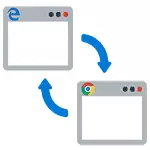
এই নির্দেশাবলী বিস্তারিত কিভাবে একটি বিষয় যে সহায়ক হতে পারে ডিফল্ট ব্রাউজার উইন্ডোজ 10 দুটি উপায়ে (ক্ষেত্রে যেখানে কোনো কারণে প্রধান ব্রাউজার সেটিংস কনফিগারেশন কাজ করে না দ্বিতীয় পদ্ধতি) হয়, সেইসাথে অতিরিক্ত তথ্যটি সেট করতে । প্রবন্ধের শেষে কিভাবে একটি প্রমিত ব্রাউজার পরিবর্তন করতে এ একটি ভিডিও গাইড। উইন্ডোজ 10, Android এর উপর ডিফল্ট ব্রাউজার এর ডিফল্ট প্রোগ্রাম - ডিফল্ট প্রোগ্রাম সেটিং আরও তথ্য।
- কিভাবে উইন্ডোজ 10 সেটিংস ডিফল্ট ব্রাউজার সেট করতে
- ডিফল্টরূপে পোর্টেবল ব্রাউজার কিভাবে
- ভিডিও নির্দেশনা
- দ্বিতীয় পদ্ধতি ডিফল্ট ব্রাউজার ব্যবহৃত (উইন্ডোজ 10 পুরাতন সংস্করণ) করা হয়
- অতিরিক্ত তথ্য
কিভাবে সেটিংসের মধ্যে দিয়ে উইন্ডোজ 10 ডিফল্ট ব্রাউজার সেট করতে
তাহলে ডিফল্ট ব্রাউজার, উদাহরণস্বরূপ সেট করতে জন্য আগেই, গুগল ক্রোম এবং অপেরা, আপনি শুধু তার নিজের সেটিংস এ যান এবং উপযুক্ত বাটন প্রেস, এখন এটা কাজ করে না পারে।
"সেটিংস" অথবা আপনার কীবোর্ডে উইন আমি টিপে - স্ট্যান্ডার্ড ব্রাউজার সহ পদ্ধতিতে সেট ডিফল্ট প্রোগ্রাম, উইন্ডোজ 10 এর জন্য উপযুক্ত সেটিং আইটেম, যা "সূচনা" মাধ্যমে হতে পারে।
সেটিংস, এই সহজ ধাপগুলি অনুসরণ করুন।
- ডিফল্ট অ্যাপ্লিকেশন - আইটেমটি অ্যাপ্লিকেশন এ যান।
- অধীনে "ওয়েব ব্রাউজার," বর্তমান ডিফল্ট ব্রাউজার নামের উপর ক্লিক করুন, এবং তালিকা থেকে নির্বাচন করে আপনি যদি এর পরিবর্তে ব্যবহার করতে চান।
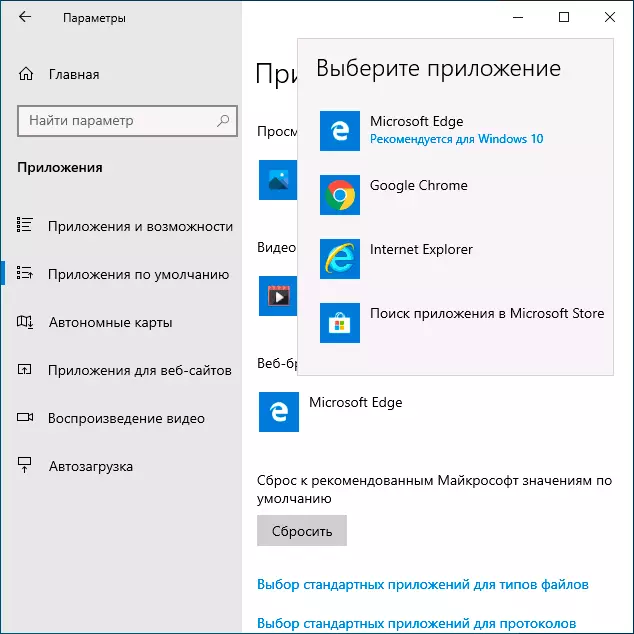
এই ক্রিয়াগুলি প্রায় ওয়েব নথি এবং সাইট সমস্ত লিঙ্কের আপনি Windows 10 ডিফল্ট ব্রাউজার জন্য সেট খুলবে পর সম্পন্ন। যাইহোক, একটি সম্ভাবনা এটি কাজ করবে না, কিন্তু সম্ভব যে ফাইল ও লিংক কিছু নির্দিষ্ট মাইক্রোসফট এজ বা Internet Explorer ওপেন অব্যাহত থাকবে। এই ক্ষেত্রে, অ্যাপ্লিকেশন নিম্নলিখিত তালিকায় "তে সেট ডিফল্ট মান অ্যাপ্লিকেশন, জন্য" ডিফল্ট, ক্লিক করুন ব্রাউজার নির্বাচন করুন, এবং তারপর ক্লিক করুন "পরিচালনা করুন।"
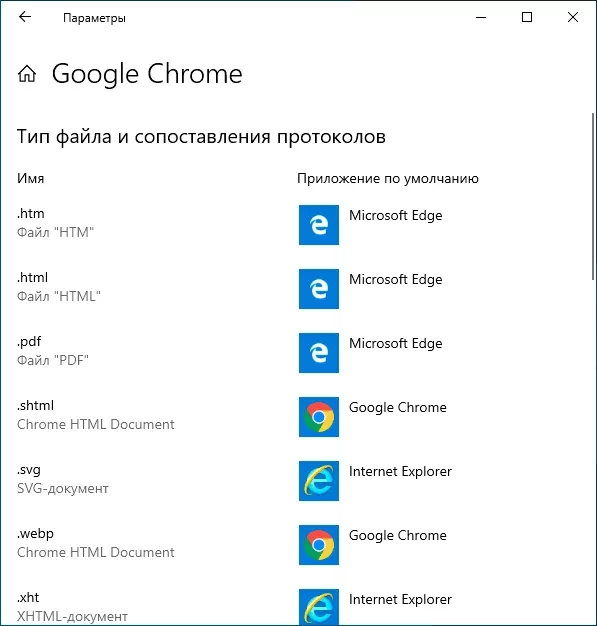
উইন্ডোতে প্রদর্শিত হবে, অন্য কোন ফাইল এবং রেকর্ড আপনার ডিফল্ট ব্রাউজার খুলুন তা চয়ন করুন যে।
ডিফল্ট হিসাবে ব্যবহৃত পোর্টেবল (Portable) ব্রাউজার কিভাবে
গুগল ক্রোম, ফায়ারফক্স, অথবা Opera - অনেক ব্যবহারকারী পোর্টেবল-ব্রাউজার (আপনার কম্পিউটারে ইনস্টলেশন প্রয়োজন হয় না), আরো ঘন ঘন ব্যবহার করুন। এই ব্রাউজারগুলির তালিকা উইন্ডোজ 10 ডিফল্ট সেটিংস জন্য উপলব্ধ উপস্থিত হয় না, কিন্তু তাদের জন্য একটি সমাধান।
সাধারণভাবে, প্রয়োজনীয় পদক্ষেপ সম্পাদনা জড়িত রেজিস্ট্রি অবশ্য সেখানে প্রক্রিয়া গতি বাড়াতে উপায় আছে:
- মোজিলা ফায়ারফক্স ব্রাউজারের জন্য পোর্টেবল ছোট ইউটিলিটি «RegisterFirefoxPortable», যা প্রয়োজনীয় পরিবর্তন উৎপন্ন এবং যোগ তালিকায় Firefox এর একটি পোর্টেবল ভার্সন ডিফল্ট ব্রাউজার নির্বাচন দ্বারা উপলব্ধ। প্রোগ্রাম ডেভেলপার ওয়েবসাইটে পাওয়া যায় (ইউটিলিটি নতুন নয়, কিন্তু এটি পর্যালোচনার উপর কাজ চলতে থাকে)।
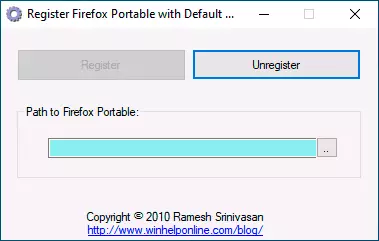
- ক্রোম পোর্টেবল ব্রাউজার (একই লেখক দ্বারা একটি সহজ স্ক্রিপ্ট .vbs ব্যবহার স্ক্রিপ্ট, .exe ফাইল ব্রাউজার দিয়ে একটি ফোল্ডার রাখা, ক্যোয়ারী উইন্ডোতে চালানো তৈরি প্রাপ্তিসাধ্য ডিফল্ট তালিকায় যোগ করা যেতে পারে, নিবন্ধন ও OK টিপুন লিখুন ), ব্রাউজার কোডে কোড .exe ফাইলের নাম পরিবর্তন করতে হতে পারে। স্ক্রিপ্ট কোড এই পৃষ্ঠাতে পাওয়া যায়।
- অপেরা ব্রাউজার, আপনি নিম্নলিখিত .reg ফাইল (কিভাবে REG ফাইল তৈরি করতে) ডিফল্ট ব্রাউজার তালিকায় যোগ করতে ব্যবহার করতে পারেন। মনোযোগ: ব্রাউজার পথ (সি: \ অপেরা \ launcher.exe, কোড বেশ কয়েকবার এ পাওয়া যায়) svoy.Windows রেজিস্ট্রি এডিটর সংস্করণ 5.00 দ্বারা প্রতিস্থাপন করা উচিত [HKEY_LOCAL_MACHINE \ SOFTWARE \ ক্লাস \ OperaHTML] @ = "অপেরা এইচটিএমএল" [HKEY_LOCAL_MACHINE \ SOFTWARE \ ক্লাস \ OperaHTML \ DefaultIcon] @ = "" সি: \ অপেরা \ launcher.exe ", 0" [HKEY_LOCAL_MACHINE \ SOFTWARE \ ক্লাস \ OperaHTML \ শেল] [HKEY_LOCAL_MACHINE \ SOFTWARE \ ক্লাস \ OperaHTML \ শেল \ খোলা] [HKEY_LOCAL_MACHINE \ সফটওয়্যার \ ক্লাস \ OperaHTML \ শেল \ খোলা \ কমান্ড] @ = "" সি: \ অপেরা \ launcher.exe "-url"% 1 "" [HKEY_LOCAL_MACHINE \ SOFTWARE \ ক্লাস \ OperaURL] @ = "অপেরা URL টি" "URL প্রোটোকল "=" "[HKEY_LOCAL_MACHINE \ SOFTWARE \ ক্লাস \ OperaURL \ DefaultIcon] @ =" "সি: \ অপেরা \ launcher.exe", 0 "[HKEY_LOCAL_MACHINE \ SOFTWARE \ ক্লাস \ OperaURL \ শেল] [HKEY_LOCAL_MACHINE \ SOFTWARE \ ক্লাস \ OperaURL \ শেল \ খোলা] [HKEY_LOCAL_MACHINE \ SOFTWARE \ ক্লাস \ OperaURL \ শেল \ খোলা \ কমান্ড] @ = "" সি: \ অপেরা \ launcher.exe "-url"% 1 "" [HKEY_LOCAL_MACHINE \ SOFTWARE \ ক্লায়েন্টদের মধ্যে \ StartMenuInternet \ OperaPortable ] "LocalizedString এর" = "অপেরা পোর্টেবল সংস্করণ" @ = "অপেরা পোর্টেবল" [HKEY_LOCAL_MACHINE \ SOFTWARE \ ক্লায়েন্টদের মধ্যে \ StartMenuInternet \ OperaPortable \ কেপেবিলিটিস] "applicationName" = "অপেরা পোর্টেবল এডিশন" "ApplicationDescription" = "অপেরা পোর্টেবল ব্রাউজার" "ApplicationIcon" = "" সি: \ অপেরা \ লঞ্চার। EXE ", 0" "লুকায়িত" = DWORD: 00000000 [HKEY_LOCAL_MACHINE \ SOFTWARE \ ক্লায়েন্টদের মধ্যে \ StartMenuInternet \ OperaPortable \ কেপেবিলিটিস \ FileAssociations] ".htm" = "OperaHTML" ".html" = "OperaHTML" ".shtml" = "OperaHTML "" .xht "=" OperaHTML "" .xhtml "=" OperaHTML "[HKEY_LOCAL_MACHINE \ SOFTWARE \ ক্লায়েন্টদের মধ্যে \ StartMenuInternet \ OperaPortable \ কেপেবিলিটিস \ StartMenu]" StartMenuInternet "=" OperaPortable "[HKEY_LOCAL_MACHINE \ SOFTWARE \ ক্লায়েন্টদের মধ্যে \ StartMenuInternet \ OperaPortable \ কেপেবিলিটিস \ URLAssociations] "HTTP" = "OperaURL" "HTTPS" = "OperaURL" "FTP" = "OperaURL" [HKEY_LOCAL_MACHINE \ SOFTWARE \ ক্লায়েন্টদের মধ্যে \ StartMenuInternet \ OperaPortable \ DefaultIcon] @ = "" সি: \ অপেরা \ launcher.exe "0" [HKEY_LOCAL_MACHINE \ SOFTWARE \ ক্লায়েন্টদের মধ্যে \ StartMenuInternet \ OperaPortable \ শেল] [HKEY_LOCAL_MACHINE \ SOFTWARE \ ক্লায়েন্টদের মধ্যে \ StartMenuInternet \ OperaPort সক্ষম \ শেল \ খোলা] [HKEY_LOCAL_MACHINE \ SOFTWARE \ ক্লায়েন্টদের মধ্যে \ StartMenuInternet \ OperaPortable \ শেল \ খোলা \ কমান্ড] @ = "" সি: \ অপেরা \ launcher.exe "" [HKEY_LOCAL_MACHINE \ SOFTWARE \ ক্লায়েন্টদের মধ্যে \ StartMenuInternet \ OperaPortable \ শেল \ বৈশিষ্ট্য] [HKEY_LOCAL_MACHINE \ SOFTWARE \ ক্লায়েন্টদের মধ্যে \ StartMenuInternet \ OperaPortable \ শেল \ বৈশিষ্ট্য \ কমান্ড] @ = "" সি: \ অপেরা \ launcher.exe "-preferences" [HKEY_LOCAL_MACHINE \ SOFTWARE \ RegisteredApplications] "অপেরা পোর্টেবল" = "SOFTWARE \ ক্লায়েন্টদের মধ্যে \ StartMenuInternet \ OperaPortable \ কেপেবিলিটিস "
ভিডিও নির্দেশনা
সেট ডিফল্ট ব্রাউজার এতে দ্বিতীয় উপায়
মনোযোগ: এই পদ্ধতি উইন্ডোজ 10. আপনার পছন্দসই ডিফল্ট ব্রাউজার করতে অন্য বিকল্পের পুরোনো সংস্করণগুলি কেবল কাজ করে (এটা সাহায্য করে যখন কোনো কারণে একটি সাধারণ উপায় কাজ করে না) - সংশ্লিষ্ট আইটেমটি এই উইন্ডোজ 10. কন্ট্রোল প্যানেল ব্যবহার করার নিম্নোক্ত কাজ :
- কন্ট্রোল প্যানেলে যান (উদাহরণস্বরূপ, স্টার্ট বোতামে ডান ক্লিক করে), "দেখুন" সেট "আইকনস" সেট করুন এবং তারপরে আইটেমটি খুলুন "ডিফল্ট প্রোগ্রামগুলি খুলুন।
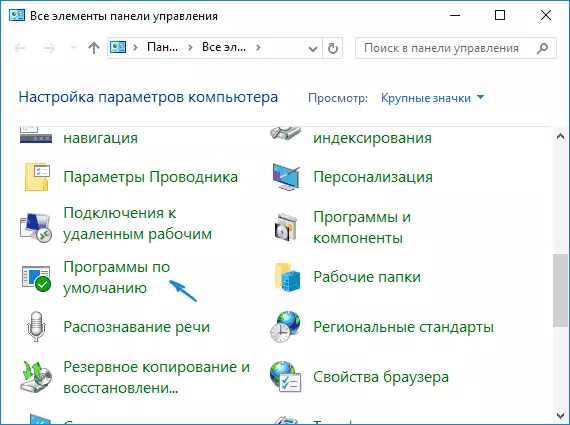
- পরবর্তী উইন্ডোতে, "ডিফল্ট প্রোগ্রাম সেটিং" নির্বাচন করুন। হালনাগাদ: উইন্ডোজ 10 এ, এই লিঙ্কটিতে ক্লিক করে সর্বশেষ সংস্করণটি আপনাকে পরামিতিগুলির প্রাসঙ্গিক বিভাগে নিয়ে যায়। আপনি পুরানো ইন্টারফেস, প্রেস জয় + R নিয়ন্ত্রণ / নাম Microsoft.DefaultPrograms টাইপ খুলতে চান তাহলে / পৃষ্ঠা pageDefaultProgram দল
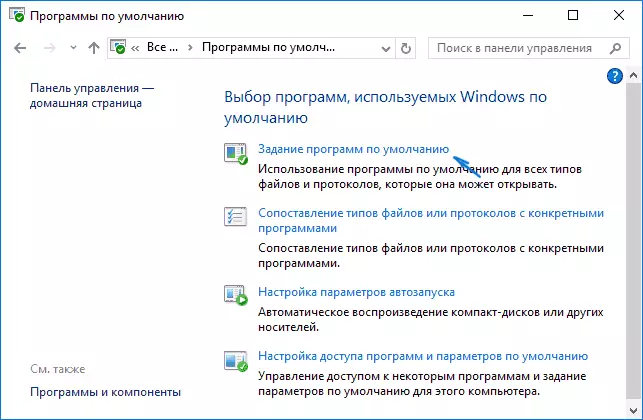
- ব্রাউজার যা আপনি Windows 10 এর জন্য একটি প্রমিত করতে চাই স্ক্রোল ডাউন, এবং তারপর ক্লিক করুন "ডিফল্ট হিসাবে এই প্রোগ্রাম ব্যবহার।"
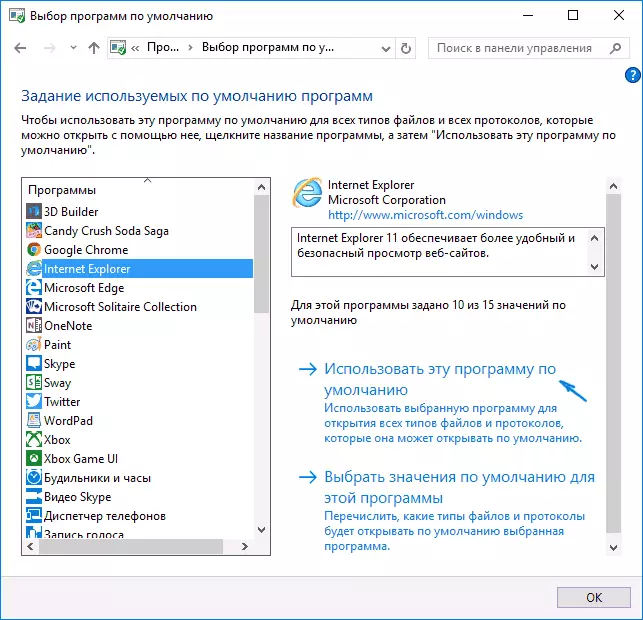
- ঠিক আছে ক্লিক করুন।
এখন আপনি শেষ করেছেন তা শেষ করুন ব্রাউজারটি এমন সমস্ত ধরনের নথিগুলি খুলবে যা এটির উদ্দেশ্যে।
আপডেট: যদি আপনি ডিফল্ট ইনস্টলেশনের পরে, কিছু লিঙ্ক (যেমন ওয়ার্ড ডকুমেন্টস), ব্রাউজারটি ইন্টারনেট এক্সপ্লোরার এবং প্রান্তে খোলা থাকে, ডিফল্ট সেটিংস অ্যাপ্লিকেশনটি (সিস্টেমের অধীনে, যেখানে আমরা ডিফল্ট ব্রাউজারটি স্যুইচ করার চেষ্টা করি ) মান অ্যাপ্লিকেশন প্রোটোকলের প্রেস চয়েস নিচে, এবং যারা প্রোটোকল, যা একটি পুরানো ব্রাউজার ছিল সেই অ্যাপ্লিকেশানগুলি প্রতিস্থাপন।
অতিরিক্ত তথ্য
কিছু কিছু ক্ষেত্রে, এটা প্রয়োজন হতে পারে উইন্ডোজ 10 এ ডিফল্ট ব্রাউজার বদলাবে না, কিন্তু শুধুমাত্র কিছু ফাইল ধরনের একটি পৃথক ব্রাউজার ব্যবহার খোলা হবে। উদাহরণস্বরূপ, যদি আপনি একই সময়ে এজ, অপেরা বা মজিলা ফায়ারফক্স ব্যবহার চালিয়ে Chrome এ XML এবং PDF ফাইল খোলার জন্য প্রয়োজন, কিন্তু পারে।
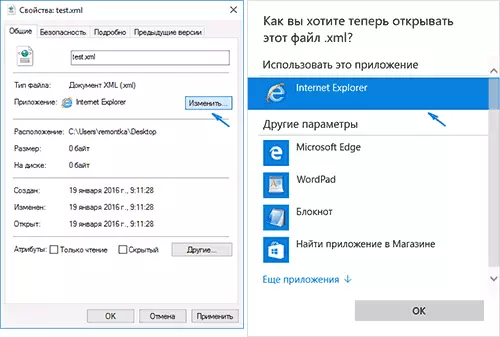
দ্রুত এটি নিম্নলিখিত উপায়ে করা যেতে পারে: এই ফাইলে ডান-ক্লিক করুন, "বৈশিষ্ট্যাবলী" নির্বাচন করুন। আইটেম "APPLICATION" বিরুদ্ধে, "সম্পাদনা করুন" ক্লিক করুন এবং ব্রাউজার (বা অন্যান্য প্রোগ্রাম), যা আপনি এই ধরণের ফাইল খুলতে চান সেট।
